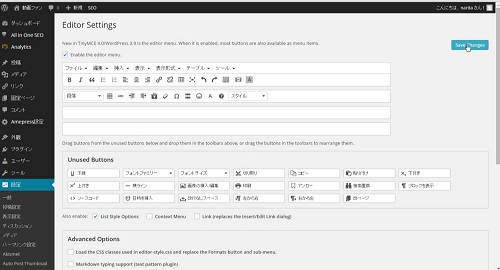WordPressは様々なプラグインを追加していくことで、
プロのようなサイトが作れる、ブログサービスです。
そのプラグインは、有料のものも一部ありますが、
多くの高性能なプラグインが無料で利用できます。
記事を記入する時そのままだと
「HTMLコードがよくわからない…」という方には、
ちょっと難しく感じてしまうWordPress
動画の挿入も一発でできたり、
フォントのサイズを簡単に変えたりできて、
視覚的に編集できたら便利ですよね。
そんな編集を便利にする無料プラグイン
「TinyMCE Advanced」のご紹介です。
「TinyMCE Advanced」を導入する
1、
WordPressの左メニューから「プラグイン」をクリック
2、
画面上部の「新規追加」をクリックして、
右上の「プラグインの検索」欄に「TinyMCE Advanced」と入力
※こちらの文字をコピー→貼り付けでOK!
3、
画面上の「TinyMCE Advanced」部分にある
「今すぐインストール」ボタンをクリック
4、
インストール中の画面になるので、しばらく待つと
「プラグインを有効化」というリンクが表示されるので
そちらをクリック。
5、
プラグイン一覧の画面に戻り、「TinyMCE Advanced」が
追加されています。
6、
画面左側のメニューの中から「設定」の項目へカーソルを
合わせると、さらにその横にプラグインの一覧が表示されます。
その中から「TinyMCE Advanced」をクリック
7、
「TinyMCE Advanced」の詳細な設定を行います。
こちらは自分が使いたい機能を好きなように選ぶことができます。
画面下側の「Unused Buttons」の中から、
自分が使いたい機能を選択してドラッグ&ドロップで、
画面上部のアイコンが並んだ四角の中に設置して下さい。
並び順も、任意で変更することが可能です。
8、
設定が完了したら、画面右上、または右下にある
「Save Changes」をクリックすれば完了です!
新規投稿画面を開いてみましょう。
すると、ビジュアル投稿画面に「ファイル」「編集」などの
項目や「絵文字」や「特殊文字」などのアイコン、
そして、自分で設置したボタンが表示されていて、
記事の編集が簡単になりましたね!